Cara Memperbaiki javascript: void(0) Kesalahan di Chrome

Kesalahan <strong>javascript: void(0)</strong> saat loading situs web bisa sangat mengganggu. Temukan berbagai solusi untuk memperbaikinya di sini.
Printer plug & play di Windows 10. Saat Anda menghubungkan printer ke sistem Windows 10, driver untuk itu akan diinstal secara otomatis dan printer akan disiapkan, siap untuk mencetak, dalam beberapa menit. Dalam beberapa kasus, Anda mungkin perlu menginstal aplikasi eksklusif tambahan untuk printer tetapi itu tidak sering terjadi.
Jika Anda menghubungkan printer Epson ke sistem Anda, dan Anda melihat kesalahan 0x97 pada panel input printer atau sebagai pesan kesalahan di layar Anda ketika Anda mencoba untuk mencetak sesuatu, printer mungkin tidak diatur dengan benar.
Sebelum Anda mencoba memperbaikinya, pastikan bahwa;
Jika kesalahan tetap ada meskipun melewati pemeriksaan di atas, coba perbaikan ini.
Windows 10 memiliki pemecah masalah bawaan untuk printer. Ini adalah hal pertama yang harus Anda jalankan jika Anda mendapatkan kesalahan pencetakan.
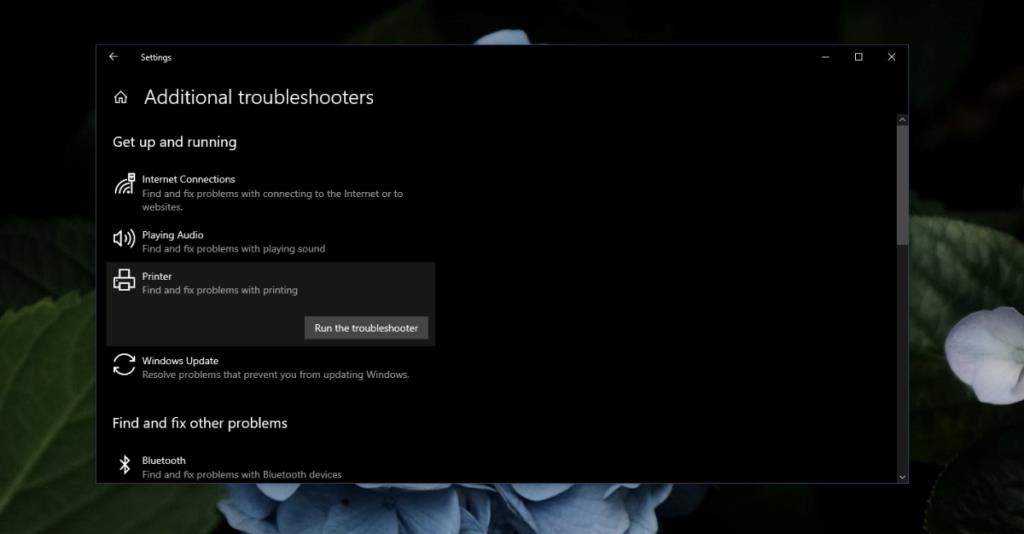
Instalasi printer ditangani secara otomatis oleh Windows 10 tetapi masih bisa salah. Hapus instalasi dan instal ulang printer untuk memperbaiki pesan kesalahan.
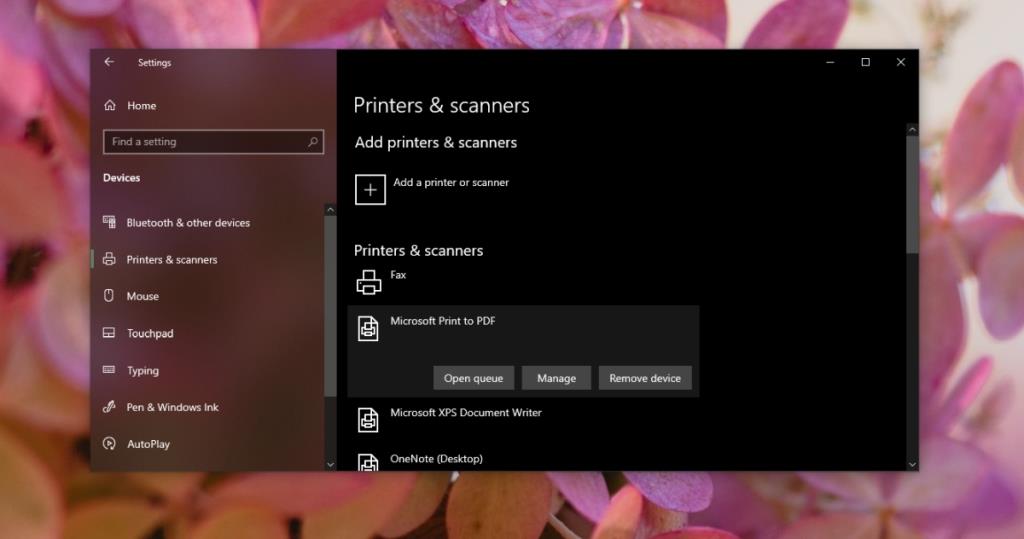
Windows 10 secara otomatis menginstal driver printer tetapi mungkin bukan yang terbaru. Anda dapat memperbarui driver sendiri secara manual.
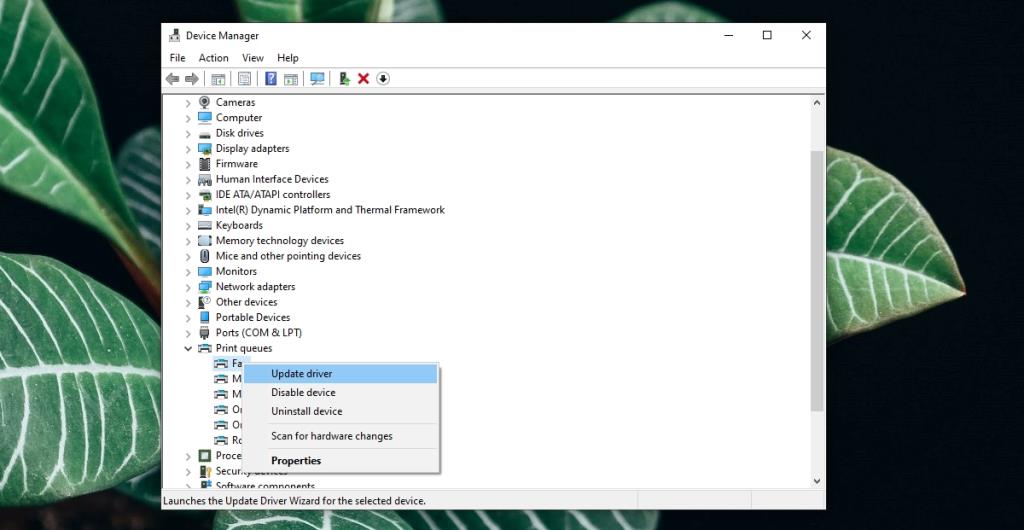
Kesalahan mungkin disebabkan oleh residu yang menumpuk di sepanjang sensor printer. Hal ini dapat terjadi dari toner, tinta, atau debu. Umumnya, Anda harus membersihkannya secara teratur dan meletakkannya di tempat yang tidak akan menyerang debu yang tidak biasa.
Printer lebih mudah diatur hari ini daripada sepuluh tahun yang lalu tetapi mereka masih mengalami segala macam kesalahan yang tidak jelas. Seringkali, masalah ini dapat diatasi dengan menghapus dan menginstal ulang printer. Jika printer Anda sudah tua, masa pakainya mungkin hampir habis. Bawa untuk pemeriksaan perangkat keras jika masalah berlanjut.
Kesalahan <strong>javascript: void(0)</strong> saat loading situs web bisa sangat mengganggu. Temukan berbagai solusi untuk memperbaikinya di sini.
Pelajari cara menghapus keheningan dari file audio menggunakan Audacity untuk meningkatkan kualitas audio Anda dengan langkah-langkah mudah.
IRQL NOT LESS OR EQUAL adalah pesan kesalahan Blue Screen of Death yang dapat terjadi pada Windows 10, 8.1, 8, dan edisi yang lebih lama. Pelajari cara memperbaikinya di sini.
Pelajari cara mengaktifkan SMB di Windows 10 untuk berbagi file dengan mudah. Langkah-langkah yang jelas dan mudah dipahami.
Panduan lengkap tentang penggunaan MSI Afterburner untuk mengoptimalkan kinerja GPU Anda. Temukan tips dan trik untuk overclocking, undervolting, dan lainnya.
Beberapa pengguna Windows 10 mengeluh komputer/Laptop mereka tidak dapat mendeteksi kartu grafis NVIDIA. Artikel ini memberikan solusi lengkap untuk mengatasi masalah ini.
Panduan lengkap untuk memperbaiki AMD Catalyst Control Center yang tidak bisa dibuka di Windows 10. Dapatkan solusi efektif dan langkah-langkah praktis.
Temukan solusi untuk masalah "Sesuatu terjadi dan PIN Anda tidak tersedia" di Windows 10. Lindungi akun Anda dengan metode masuk yang lebih aman.
Panduan lengkap untuk mengatasi masalah Windows Media Player tidak menampilkan video, hanya suara. Temukan solusi efektif dan optimasi untuk pemutar media Anda.
Pelajari cara untuk menemukan dan membuka folder AppData di Windows 10 dengan panduan mudah. Juga temukan cara untuk menampilkan folder tersembunyi dan mengelola file di dalamnya.








